Sonos Ray



概要
概要
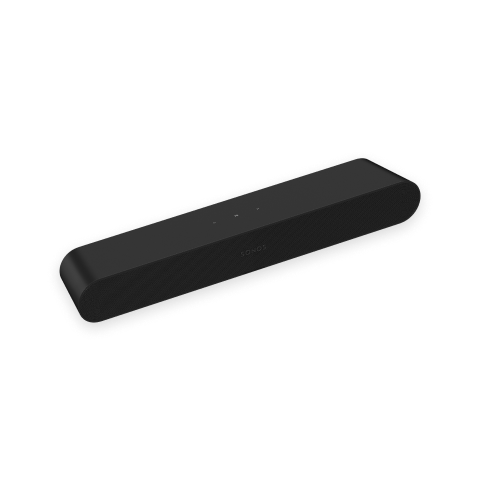
操作とランプ
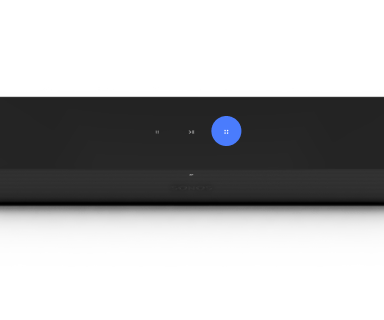 | 音量操作 | タッチして音量の微調整、長押しすると音量をすばやく変更できます。
注:Sonosアプリやテレビのリモコンでも音量を操作できます。 |
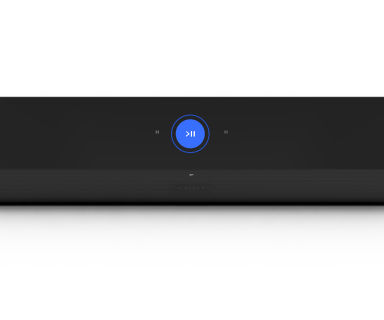 | 再生/一時停止 | タッチするだけでオーディオの再生/一時停止ができます。 |
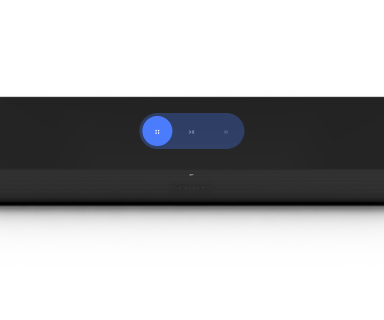 | 次へ/前へ |
注:ラジオの場合は、スキップしたり戻ったりすることはできません。 |
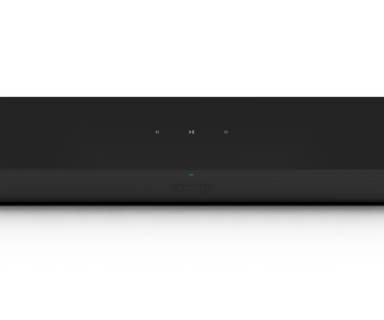 | ステータスランプ | WiFi接続の状態、ミュート、エラーを示します。詳細はこちら |
コネクターパネル
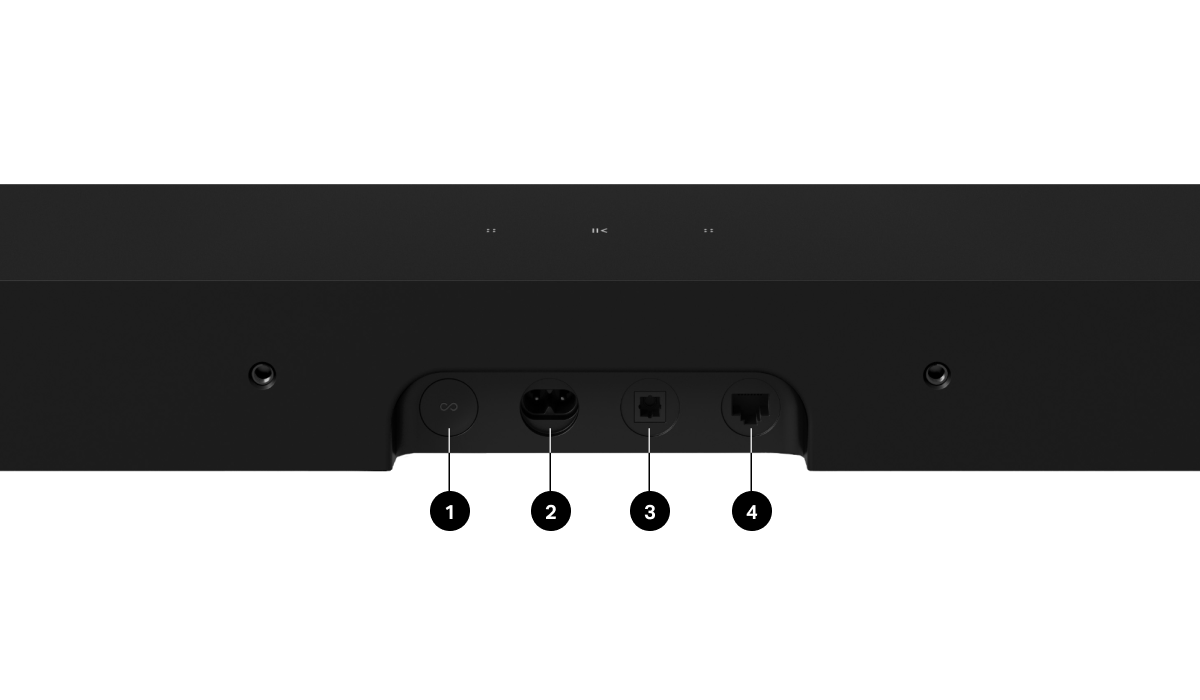
1 | 接続ボタン | 設定中に接続する際に押します。 |
2 | AC電源(メイン)入力 | 付属の電源コードのみを使用してください(他社製の電源コードを使用すると、保証の対象外となります)。 |
3 | 光デジタル音声端子 | サウンドバーをテレビに接続する場合に使用します。 |
4 | イーサネットポート | ルーター、パソコン、またはネットワークアタッチトストレージ(NAS)デバイスに接続するには、イーサネットケーブルを使用します(オプション)。 |
設置する場所を決める
Sonos Rayはテレビの上や下の壁、またはテレビスタンドの中や上に設置できます。
テレビスタンドへの設置
- テレビから5cm以上離して、平らで安定した面に横向きに設置します。
- 縦に置いたり側面を下にして置いたりしないでください。
- テレビのIRセンサーを遮らないようにしてください。
- 最高の音質を確保するため、本棚などに置く場合は手前に設置し、前後5cm以内には何も置かないでください。
- タッチ操作部にアクセスできるように、Sonos Rayの上部に2.5cm以上のスペースを確保してください。最高の音質を確保するため、Sonos Rayの両端を壁やその他の障害物から2.5cm以上離してください。
- タッチ操作部が上向きになるようにしてください。
壁への取り付け
サウンドバーは専用のウォールマウントで壁に取り付けられます。取り付けには、カスタム設計のSonos Ray Wall Mount(別売)の使用をおすすめします。詳細はウォールマウントをご覧ください。
ケーブルを接続する
始める前に
- 既存のホームシアターやサラウンドサウンド機器をテレビから取り外します。
- ケーブルボックスやDVDプレイヤーなどの外付け機器類をテレビに直接接続します。
- テレビの電源を入れます。
1 | 電源コードを接続し、サウンドバーに挿し込みます。 注:付属の電源コードのみを使用してください(他社製の電源コードを使用すると、保証の対象外となります)。 | 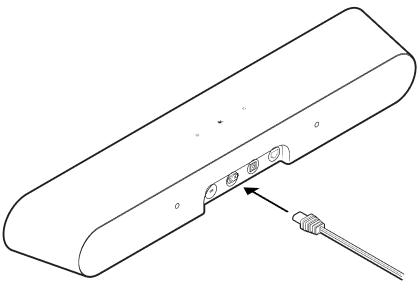 |
2 | 保護キャップを取り外し、付属の光ケーブルをサウンドバーの背面にある光ポートに接続します。 | 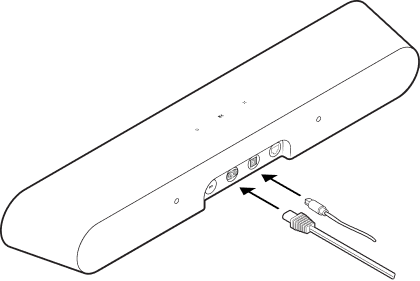 |
3 | 保護キャップを取り外し、光ケーブルをテレビの光デジタル出力ポートに接続します。 | 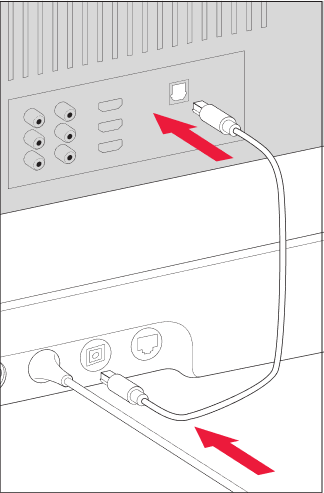 |
製品の設定
周辺環境に合わせてSonos製品をカスタマイズできます。[] > [システム]で製品を選択します。
部屋の名前 | スピーカーを別の部屋に移動した場合などは、設定で部屋の名前を変更できます。 |
WiFiをオフにする (ポータブル製品以外) | イーサネットケーブルを使用してネットワークに接続している場合は、スピーカーのWiFiをオフにできます。オフにすると電力消費を節約できるだけでなく、有線接続されたスピーカーの接続性が向上することもあります。 |
イコライザー | Sonos製品は、イコライゼーションがあらかじめ設定された状態で出荷されます。サウンド設定(低音、高音、バランス、ラウドネス)はお好みに応じていつでも変更できます。詳細はこちら |
Trueplay | Trueplayは、周辺環境とコンテンツに合わせてサウンドを調整します。詳細はこちら |
音量制限 | 各部屋の最大音量を設定できます。詳細はこちら |
ステータスランプ | WiFi接続の状態、ミュート、エラーを示します。詳細はこちら 注:ランプを消したい場合は、製品の設定でオフにできます。 |
タッチ操作 | スピーカーのタッチ操作ボタンを無効にできます。この設定により、お子様やペットが音量の変更や再生を誤って行うことがないようにできます。詳細はこちら |
ホームシアター
テレビの音声を同期する | テレビ音声と映像にずれがある場合は、部屋の設定からオーディオ遅延(リップシンク)を調整できます。詳細はこちら |
グループオーディオの遅延 | グループで再生中に、オーディオに問題が発生した場合は、この設定を調整してください。詳細はこちら |
テレビの自動再生 | テレビの自動再生 ― テレビをつける際に音楽やその他のコンテンツを再生している場合、オーディオはテレビ音声に自動的に切り替わります(デフォルト設定)。自動的にテレビ音声に切り替わらないようにするには、部屋の設定で[テレビの自動再生]をオフにします。 自動再生のグループ解除 ― テレビをオンにする際に、ホームシアター用スピーカーが他のスピーカーとグループになっている場合、グループから自動的に解除されます(デフォルト設定)。自動的にグループ解除されないようにするには、部屋の設定で[自動再生のグループ解除]をオフにします。 |
スピーチエンハンスメント機能 | テレビから流れるセリフや会話を聞き取りやすくします。詳細はこちら |
ナイトサウンド | 静かな音を強調し、大きな音を抑えます。適度なバランスを保ちながら音量を下げるには、このオプションをオンにします。詳細はこちら |
赤外線(IR)の使用 | 赤外線(IR)リモコンでSonosを操作できるようにします。 |
リモコンの設定 | 製品設定の際に、リモコンを設定します。他のリモコンもいつでも設定できます。詳細はこちら |
サラウンドスピーカーの設定
2台のSonosスピーカー(同じモデル)またはSonos Ampとお気に入りの他社製スピーカーをホームシアターの左右のチャンネルに簡単に設定できます。
- サラウンドスピーカーは聴く位置から約3メートル離し、聴く方向に向けてください。
- [
 ] > [システム]に移動します。
] > [システム]に移動します。 - サウンドバーが設置されている部屋を選択し、[サラウンドを追加]を選んで開始します。
注:部屋をグループ化したりステレオペアを作成すると、サラウンドサウンドは無効になります。
サラウンドオーディオ設定
サラウンドサウンドは、設定中に部屋に応じて最適化されます。この設定は変更可能です:
サラウンド | サラウンドサウンドのオン/オフを切り替えます。 |
テレビの調整 | テレビ音声のサラウンド音量を調整します。 |
音楽の調整 | 音楽のサラウンド音量を調整します。 |
音楽の再生 | [アンビエント](繊細な音質)または[フル](より大音量のフルレンジサウンド)を選択できます。Dolby Atmos(ドルビーアトモス)による音楽再生には適用されません。 |
Trueplay™
部屋の特徴はそれぞれ異なります。Trueplayチューニングは、部屋の壁、家具、その他の面からの音の反射を測定し、Sonosスピーカーを微調整するため、設置場所にかかわらず優れた音質を楽しめます。
TrueplayはiOS 8以降のiOSモバイル機器に対応しています。チューニング中は、モバイル機器を持って部屋の中を移動してください。
- [
 ] > [システム]を選択して、チューニングする部屋を選びます。
] > [システム]を選択して、チューニングする部屋を選びます。 - [Trueplayチューニング]を選択して開始します。
Trueplay自動チューニング
Sonos RoamやMoveのようなポータブルSonos製品は、自動的にチューニングを行います。Trueplay自動チューニングは、スピーカーのマイクを使用して周辺環境を検知し、定期的にチューニングを調整します。これにより、スピーカーの設置場所や聴いているコンテンツにかかわらず、最高のサウンドを楽しめます。
[ ] > [システム]に移動し、オートマティックTrueplayをオンにするポータブルスピーカーを選択します。
] > [システム]に移動し、オートマティックTrueplayをオンにするポータブルスピーカーを選択します。
アクセサリー
Sonosシステムにぴったりのアクセサリーをご用意しています。お使いのSonos製品に最適なアクセサリーをお選びください。
Sonosと互換性があるスタンド、ウォールマウント、ケーブルの全製品はSonosウェブサイトのアクセサリーのページをご覧ください。
ウォールマウント
Sonos Rayのウォールマウントキット(sonos.comにて別売)を使用します。このキットは、平らな壁への取り付け用に設計されています。
ガイドライン
- タッチ操作を使用できるように、Sonos Rayをテレビから適度に離して設置してください。
- 最高の音質を確保するため、Sonos Rayの両端を壁やその他の障害物から30cm以上離してください。
ウォールマウントキットの内容
- ウォールマウント用ブラケット
- 取付用短ねじ 2本
- 壁用アンカー 2個
- 壁用ねじ 2本
用意するもの
- 鉛筆
- フィリップス型(プラス)ドライバー
- パワードリル(設置場所による)
- メジャー
- 水平器
- スタッドファインダー(下地探し)
| ウォールマウント | 下穴用ドリル | 壁用アンカーの使用 | ねじの使用 |
|---|---|---|---|
木製の間柱 | 1/8” / 3mm ビット | 不要 | 必要 |
乾式壁(間柱なし) | 5/16” / 8mm ビット | 必要 | 必要 |
硬質の壁板または二重板 | 5/16” / 8mm ビット | 必要 | 必要 |
石こう | 5/16” / 8mm ビット | 必要 | 必要 |
コンクリート/レンガ | 5/16” / 8mm ビット | 必要 | 必要 |
設定
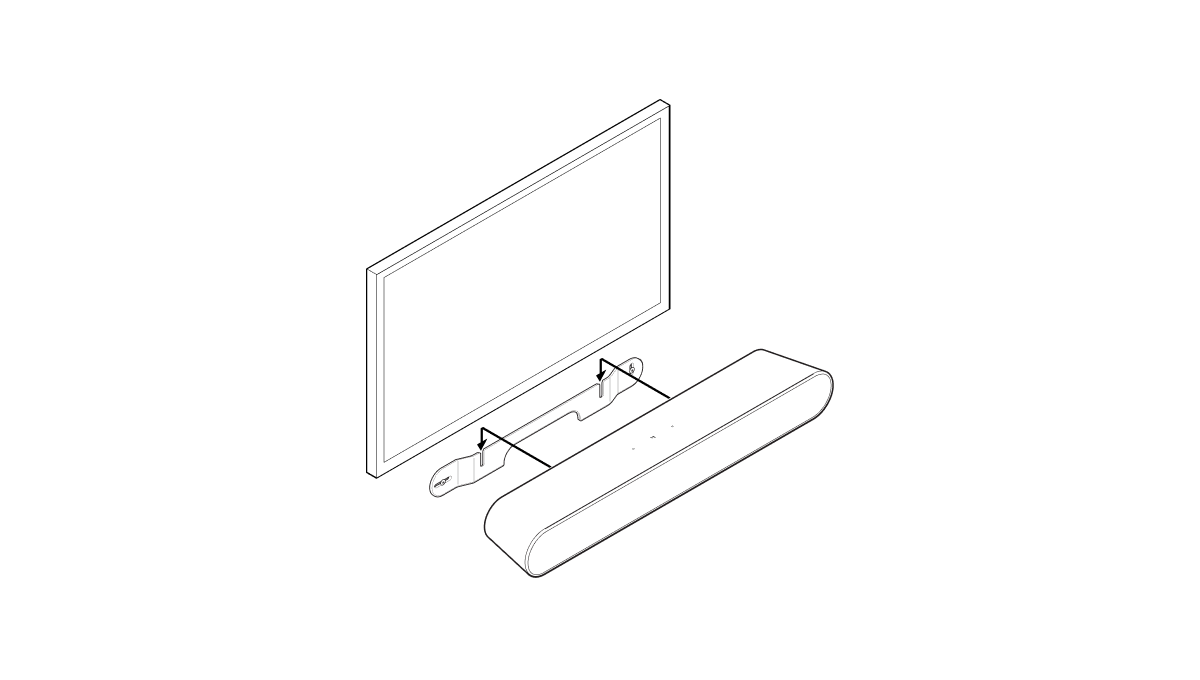
1 | テレビが壁に取り付けられている場合は、ブラケットの上端をテレビの下部に合わせ、その間を64mm以上離します。 |  |
2 | ねじの位置に印をつけ、ブラケットを取り外します。 | 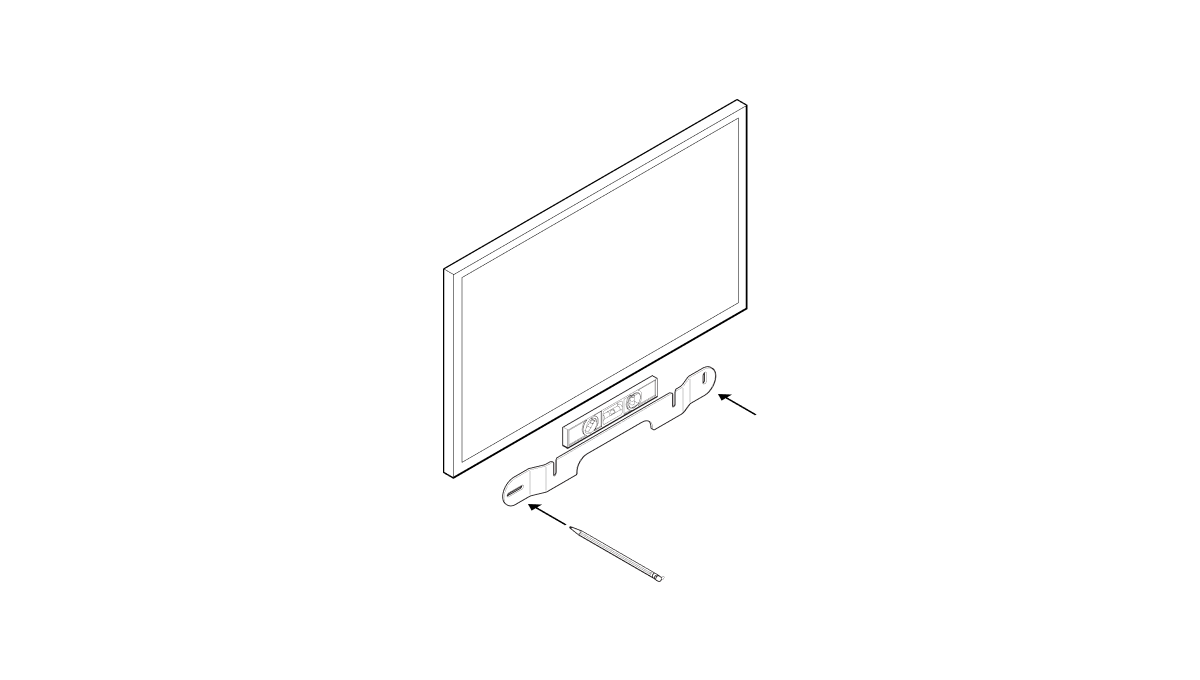 |
3 | 壁用アンカーを使用する場合は、5/16"のドリルビットを使用し、左側から順に下穴を開けます。その後、壁用アンカーを差し込みます。穴を開ける部分の素材が木またはプラスチックの場合、アンカーは不要です。「ウォールマウントに関する情報」をご覧ください。 | 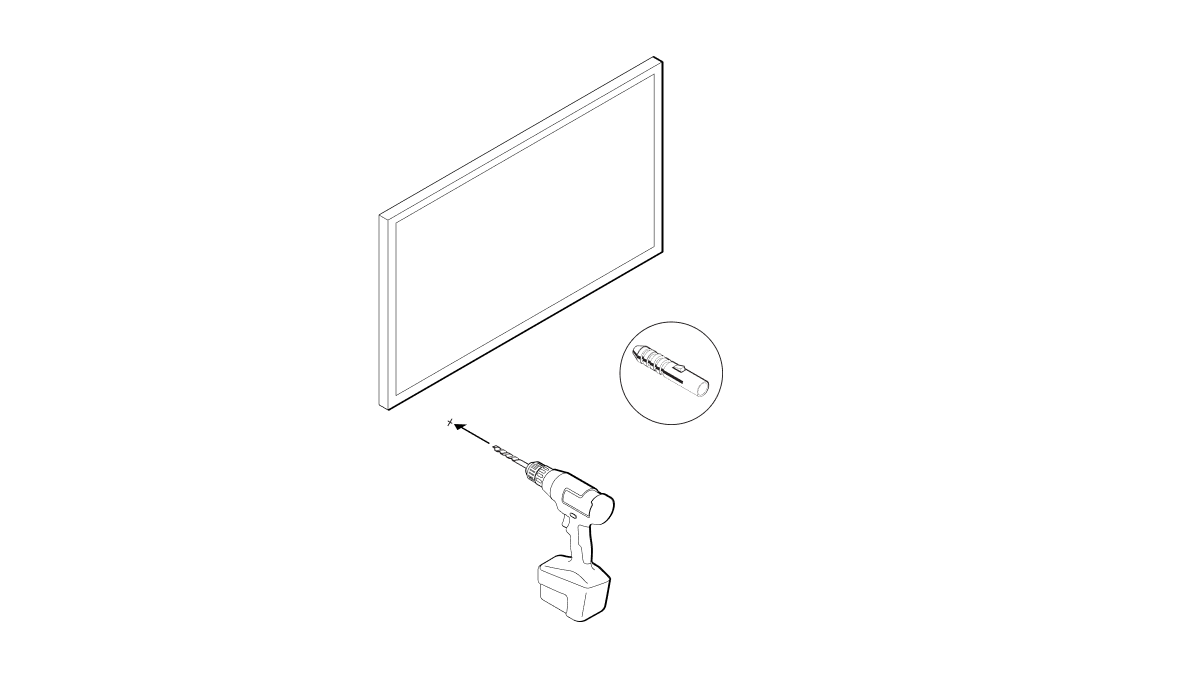 |
4 | ねじの部分にウォールマウント用ブラケットをあて、水平器を使用して水平であることを確認します。フィリップス型(プラス)ドライバーまたはパワードリルを使用して、ブラケットを壁に取り付けます。中心のV字型の刻み目が上を向いていることを確認してください。 |  |
5 | フィリップス型(プラス)ドライバーを使用して、サウンドバーの背面に2つの取付ねじをしっかりと締まるまで取り付けます。 | 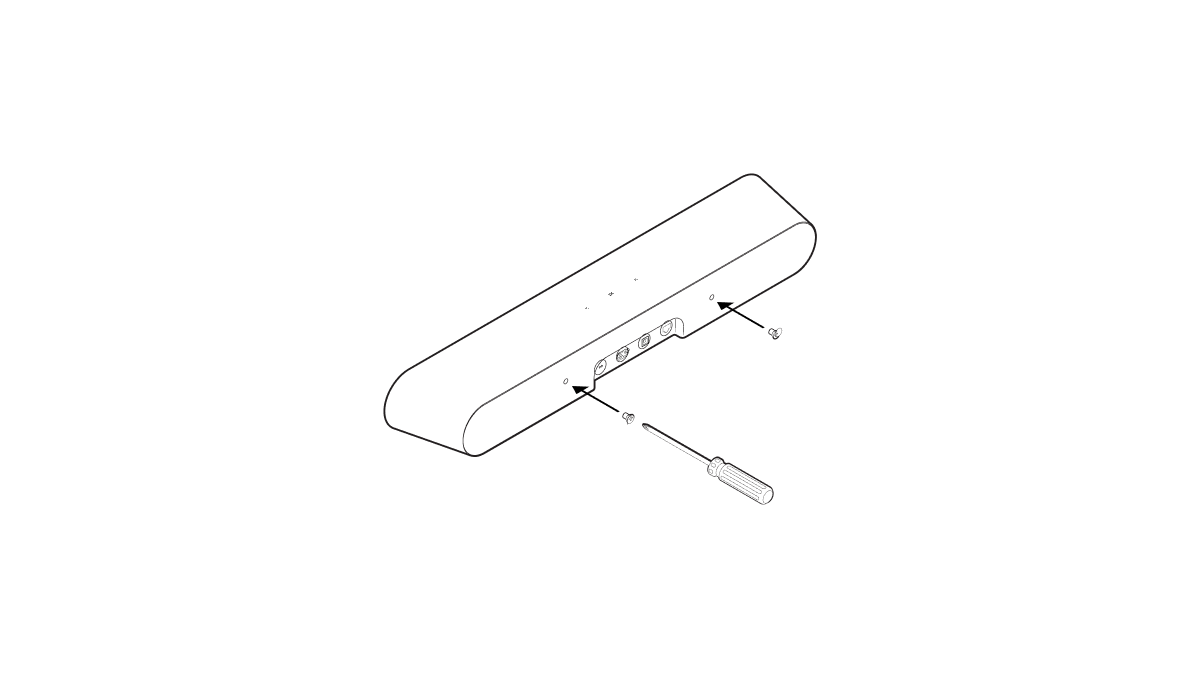 |
6 | 光ケーブルの保護キャップを外し、電源ケーブルと光ケーブルをサウンドバーの背面に接続します。 | 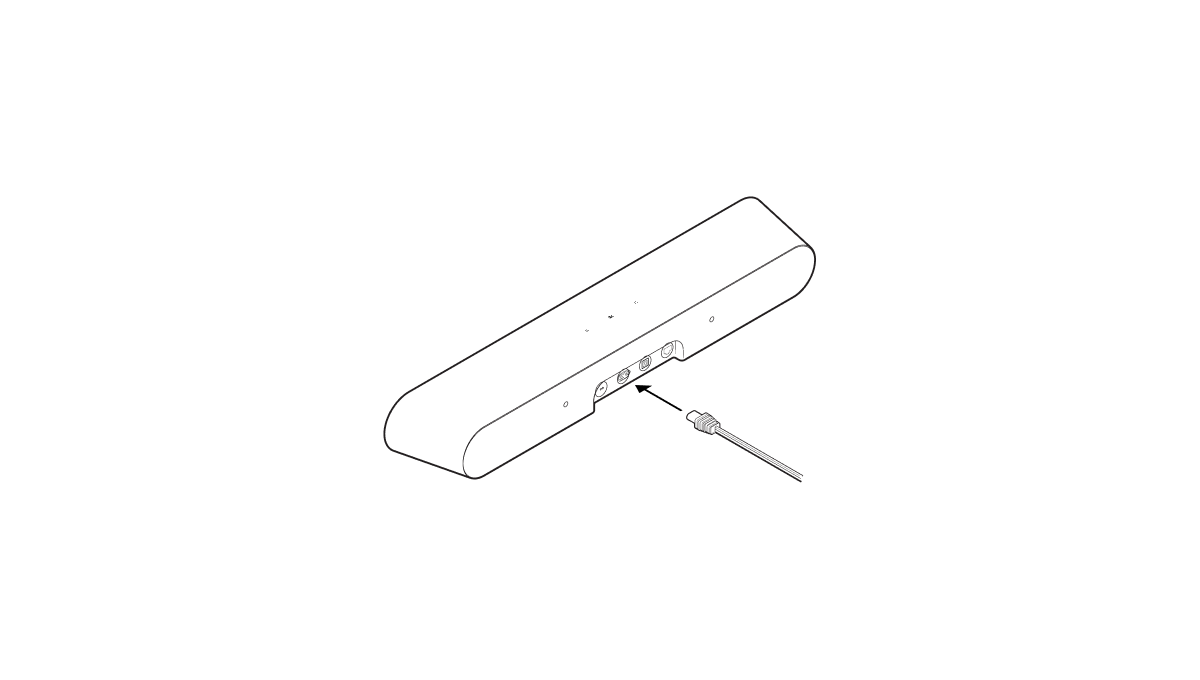 |
7 | ウォールブラケットの溝に取付ねじがはまるように、サウンドバーを下にスライドさせます。 | 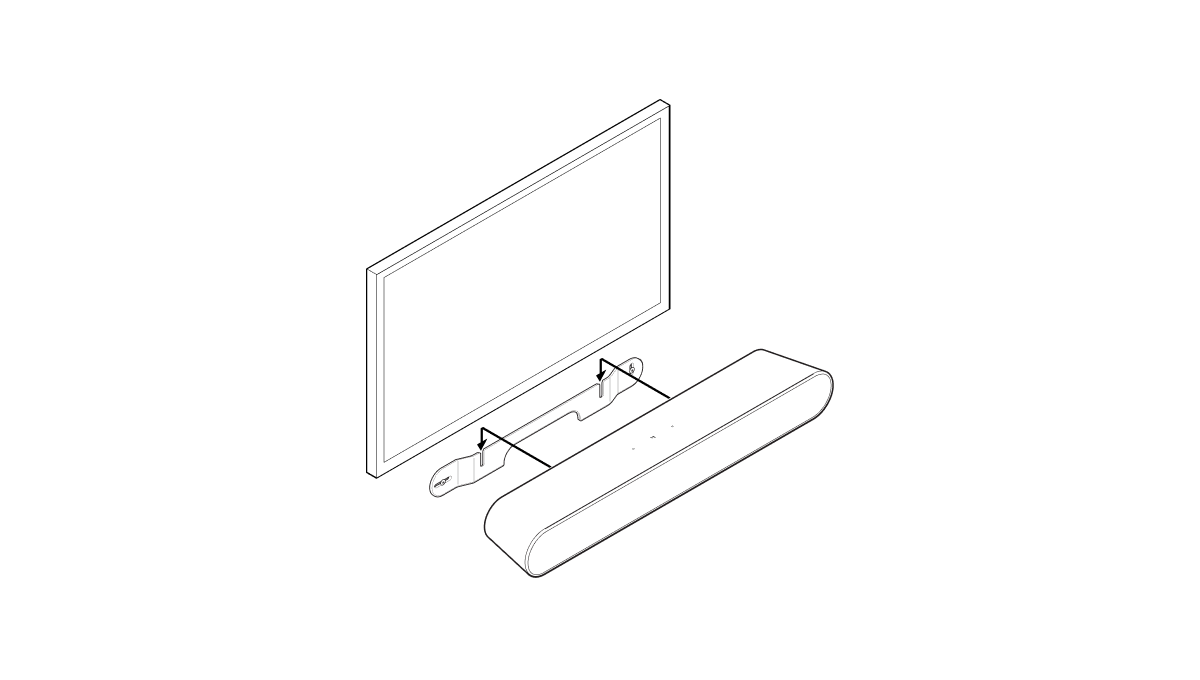 |
仕様
| 項目 | 説明 |
|---|---|
オーディオ | |
アンプ | 4つのクラスDデジタルアンプ。 |
ウーファー | 2つのフルレンジウーファーが中音域のボーカル周波数を忠実に再現し、深みのあるディープな低音を追加します。 |
ツイーター | 2つのツイーターが鮮明な高音域を再現。 |
オーディオポート | 独自の歪み防止テクノロジーが搭載された2つのマイクロポート。 |
調整可能イコライザー | Sonosアプリを使用して、低音、高音、ラウドネスを調整できます。 |
ソフトウェア | |
Sonos S2 | 最新世代のSonosアプリで設定・操作。 |
Apple AirPlay 2 | AppleデバイスiOS 11.4以降でAirPlay 2に対応。 |
Trueplay | 部屋や環境(要iOSデバイス)の音響に合わせてスピーカーをダイナミックに調整。 |
スピーチエンハンスメント機能 | Sonosアプリでこのホームシアター設定をオンにすると、テレビの会話がよりクリアに。 |
ナイトサウンド | このホームシアター設定をオンにすると、テレビの大きな効果音の音量を抑えます。 |
システム要件 | 光デジタルオーディオ出力端子を備えたテレビ、ブロードバンドインターネット、Sonosアプリ。 |
一般 | |
寸法(高さ x 幅 x 奥行き) | 71 x 559 x 95 mm |
色 | ブラック、ホワイト |
仕上げ | マット |
重量 | 1.95 kg |
スピーカーのステータスランプ | WiFi接続の状態、ミュート、エラーを示します。 |
動作温度 | 0°C~40°C |
保管温度 | -20°C~50°C |
操作 | テレビのIR(赤外線)リモコン、タッチ操作、Sonosアプリを使用。 |
CPU | Quad Core; 1.4 GHz A-53 |
メモリ | 1GB SDRAM; 4GB NV |
取り付け | M5スレッド取り付け用ソケット |
電源&接続 | |
電源 | 自動スイッチ100-240V、50-60Hz 2.0A AC汎用入力 |
WiFi | 802.11b/g/n 2.4 GHzブロードキャスト対応ルーターでWifiネットワークに接続。 |
光ケーブル | 付属の光ケーブルを使って、サウンドバーをテレビの光デジタル音声出力に接続します。 |
イーサネット | ルーターへの有線接続(オプション)用のポート1か所 |
赤外線レシーバー | テレビのリモコンと同期してスムーズに操作。 |
対応デバイス | 光ケーブルでテレビに接続。ケーブルボックスやゲーム機などテレビに接続された音源を再生。 |
- 仕様は予告なしに変更される場合があります。
安全上の重要な情報
- 以下の注意事項をお読みください。
- これらの情報は保管してください。
- すべての警告に従ってください。
- すべての指示に従ってください。
- 機器を水の近くで使用しないでください。
- 乾燥したやわらかい布で拭いてお手入れしてください。家庭用洗剤や溶剤はSonos製品の仕上げに傷を付ける可能性があります。
- 通気口が塞がれないようにしてください。メーカーの取扱説明書に従って設置してください。
- ラジエーター、ヒートレジスター、ストーブなど、熱を発する機器の近くに製品を設置しないでください。
- 電源ケーブル(特にプラグ部やコンセント、機器に接続している部分など)が踏まれたり、ねじれたりすることがないように保護してください。
- メーカーが指定した付属品やアクセサリーのみを使用してください。
- 雷が近づいている時や長期間使用しない場合は、機器の電源コードを抜いてください。
- 製品を分解しないでください。製品の修理・交換を行わないでください。すべての修理に関してはSonos認定サービス担当者までお問い合わせください。電源ケーブルまたはプラグが破損した、液体や異物が通気口へ侵入した、風雨や湿気にさらされた、機器が正常に機能しない、落下したなど、いかなる理由でも機器に損害があった場合には、修理が必要となります。
- 電源ケーブルは、万一の場合にすぐに抜けるように、手の届きやすい場所に挿し込んでください。
- 警告:火災や電気ショックを防ぐため、機器を雨や湿気にさらさないようにしてください。
- 機器は水滴や水しぶきにさらさず、上に花瓶など液体の入った物を置かないでください。